ps清除多余人物的操作教程
原图

最终效果图

再挑选一张背景相近的照片,如Pic2。我们借助这张照片来完成对Pic1上多余人物的擦除。

1、打开Adobe Photoshop CS3 ,按下图步骤进行
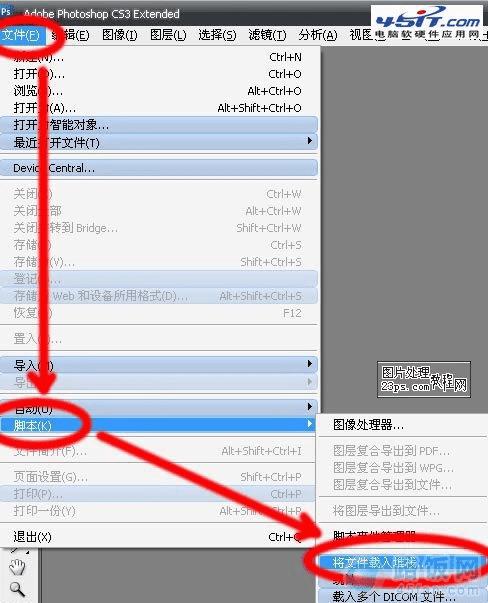
2、打开载入图层对话框,浏览-->选择文件(要把Pic1及Pic2一同选中)-->确定。
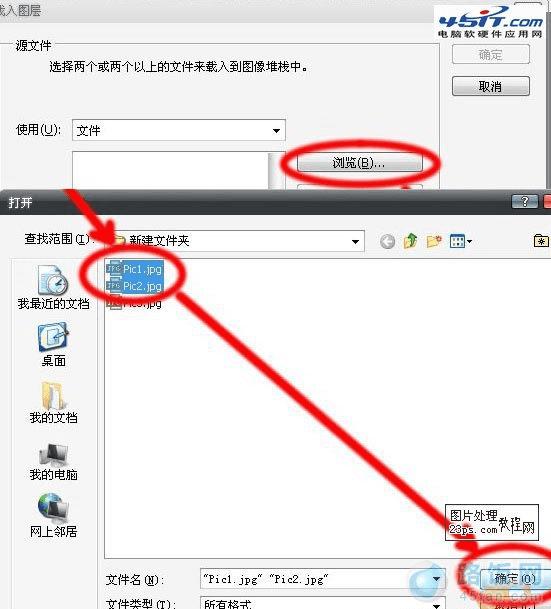
3、返回至载入图层对话框,可见Pic1及Pic2已经载入进来了,点击“确定”。
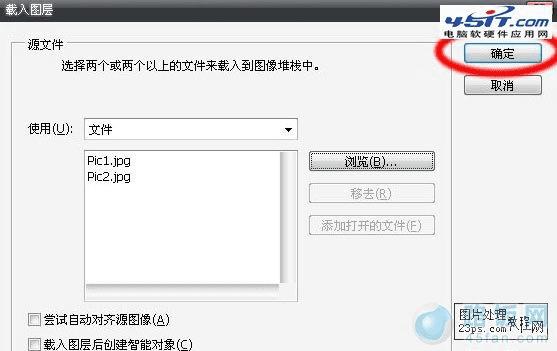
4、选择“自动”,点击确定。
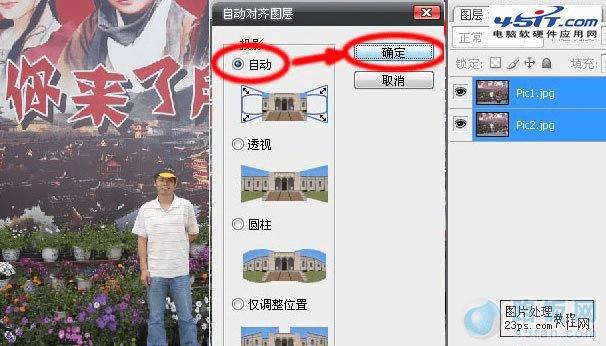
5、两个图层已经自动对齐。对齐后的图片见下图:
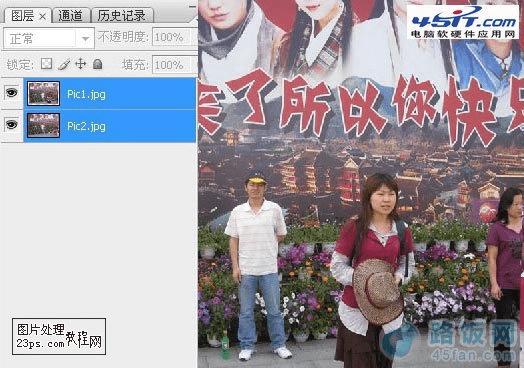
本文地址:http://www.45fan.com/dnjc/12475.html
